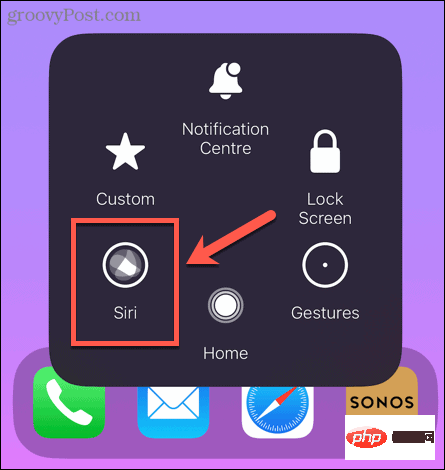AssistiveTouch とは何か、その使用方法
- WBOYWBOYWBOYWBOYWBOYWBOYWBOYWBOYWBOYWBOYWBOYWBOYWB転載
- 2023-04-13 15:46:087182ブラウズ
アシスティブタッチとは何ですか?
AssistiveTouch は、iPhone の物理ボタンやジェスチャに代わる仮想ボタンを提供するアクセシビリティ機能として設計されています。たとえば、スワイプが難しい場合は、AssistiveTouch を使用して、タップ時にスワイプ ジェスチャを実行できます。
ただし、AssistiveTouch は単なるアクセシビリティ以上の目的で使用する必要があります。たとえば、古いホーム ボタンを見逃した場合、またはカメラ アプリを開くための簡単なショートカットを追加したい場合は、AssistiveTouch を使用してそれを行うこともできます。
iPhone で AssistiveTouch を有効にする方法
iPhone で AssistiveTouch を使用するには、事前に AssistiveTouch をオンにする必要があります。これは設定アプリから行うことができます。電話機の電源を頻繁にオン/オフする必要がある場合は、Siri を使用して電話機のオン/オフを切り替えるか、コントロール センターにショートカットを追加することを検討してください。
iPhone 設定で AssistiveTouch を有効にするには:
- 設定 アプリを開きます。
- [アクセシビリティ]をクリックします。
 「物理学とモーター
「物理学とモーター - 」で「Touch」を選択します。
 AssistiveTouch
AssistiveTouch - をクリックします。
 AssistiveTouch
AssistiveTouch - を on に切り替えます。
 iPhone 画面に AssistiveTouch
iPhone 画面に AssistiveTouch - ボタンが表示されます。 AssistiveTouch をオフにするには、このプロセスを繰り返し、 AssistiveTouch
- スイッチを Off に切り替えます。 Assistive Touch の使用方法
AssistiveTouch をオンにすると、画面にボタンが表示されます。このボタンは、ホーム画面にいる場合でも、アプリを使用している場合でも、常に画面上に表示されます。ロック画面にも表示されます。
ボタンをクリックして押したまま別の場所に移動すると、ボタンの位置を変更できます。このボタンをクリックすると、AssistiveTouch メニューが表示されます。
まずデフォルト設定を見てみましょう。 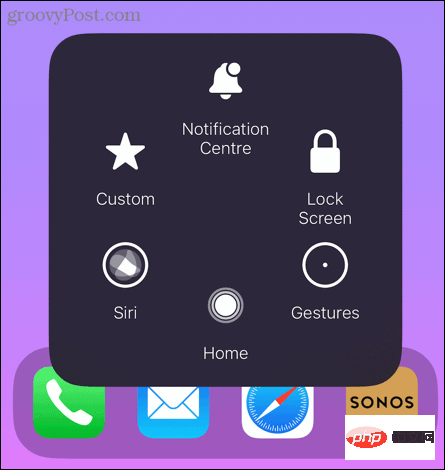
通知センター
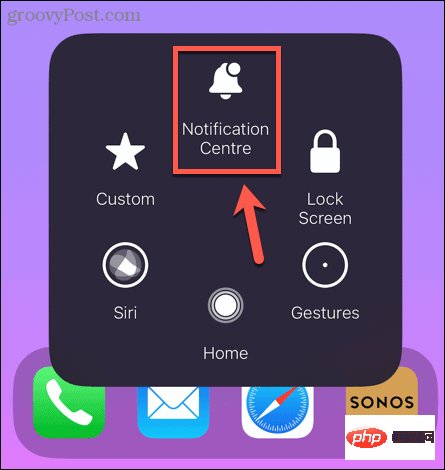
をタップすると、iPhone に通知センターが表示されます。 AssistiveTouch を使用すると、通知にアクセスするために画面の上部から下にスワイプする必要がなくなります。 ロック画面
をクリックするとiPhoneがロックされます。これにより、ロックするためにサイドボタンを押す必要がなくなります。 ジェスチャー
 iPhone の一部のジェスチャーでは、複数の指が必要です。たとえば、メール アプリで複数のメールを選択するには、1 つのメッセージを 2 本の指でタップしたままにし、2 本の指で下にドラッグしてさらにメッセージを選択します。 [AssistiveTouch] メニューの [
iPhone の一部のジェスチャーでは、複数の指が必要です。たとえば、メール アプリで複数のメールを選択するには、1 つのメッセージを 2 本の指でタップしたままにし、2 本の指で下にドラッグしてさらにメッセージを選択します。 [AssistiveTouch] メニューの [
ジェスチャ]をクリックすると、指 1 本だけでこれらのジェスチャを実行できます。
AssistiveTouch でジェスチャを使用する:[
- AssistiveTouch
- ] ボタンをクリックします。 ジェスチャー
- を選択します。
 使用する指の数を選択します。
使用する指の数を選択します。 -
 選択したポイント数が画面に表示されます。 iPhone の画面上で 1 本の指を使用すると、電話機は 2、3、4、または 5 本の指を同時に使用しているかのように反応します。
選択したポイント数が画面に表示されます。 iPhone の画面上で 1 本の指を使用すると、電話機は 2、3、4、または 5 本の指を同時に使用しているかのように反応します。 -
 ジェスチャーの使用を停止するには、 AssistiveTouch
ジェスチャーの使用を停止するには、 AssistiveTouch - ボタンをもう一度タップします。 ホーム
 Click
Click
ホームは、古い iPhone のホーム ボタンとまったく同じように機能します。アプリを終了したり、ホーム画面に戻ったりするために使用できます。 西里
をクリックすると、iPhone で Siri が起動します。これにより、Siri を起動するためにサイドボタンを押す必要がなくなります。 カスタマイズをクリックすると、ワンクリックで実行できる一連のジェスチャがポップアップ表示されます。デフォルトでは、これらのジェスチャには、ピンチして回転、左にスワイプ、下にスクロールなどのジェスチャが含まれます。名前が示すように、独自のカスタム ジェスチャを追加することができます。その方法については、この記事で後ほど説明します。 デフォルトの AssistiveTouch メニューに必要なオプションが含まれていない場合は、必要に応じてメニューに項目を追加または削除できます。 AssistiveTouch メニューをカスタマイズするには: これは、iPhone がロックされているか、ホーム画面上、アプリ内であるかに関係なく適用されます。わずか 2 回タップするだけでカメラにすばやくアクセスできるので、完璧な写真チャンスを逃すことがありません。
カスタム ジェスチャを作成するには: カスタム
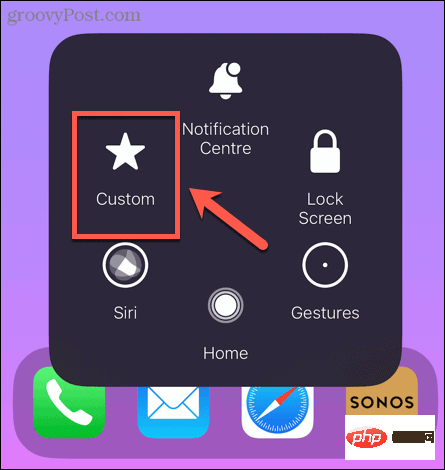
AssistiveTouch メニューをカスタマイズする方法



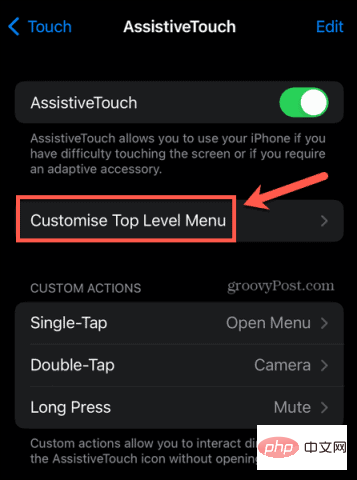 AssistiveTouch メニューの現在のレイアウトが表示されます。オプションを変更するには、それをクリックします。
AssistiveTouch メニューの現在のレイアウトが表示されます。オプションを変更するには、それをクリックします。 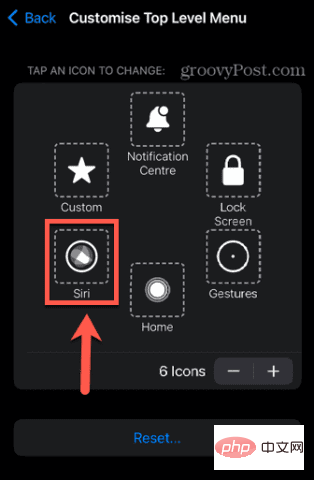 リストから代替案を選択してください。
リストから代替案を選択してください。 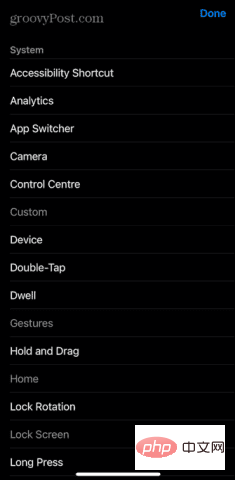 AssistiveTouch メニューの項目の数を増減するには、
AssistiveTouch メニューの項目の数を増減するには、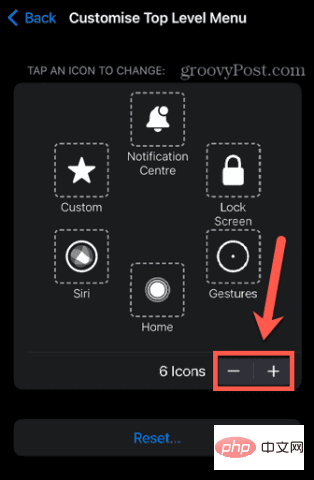 メニューに満足したら、「
メニューに満足したら、「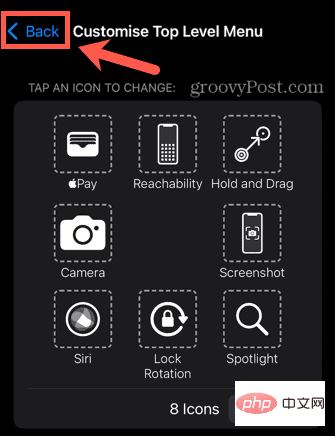
AssistiveTouch メニューをカスタマイズできるだけでなく、ボタン自体をカスタマイズすることもできます。 AssistiveTouch ボタンをクリック、ダブルクリック、または長押ししたときの特定のアクションを設定できます。これはiPhoneユーザーにとって非常に便利な機能です。たとえば、AssistiveTouch ボタンをダブルクリックするとカメラ アプリが開くように設定できます。
設定
実行する必要があるジェスチャがデフォルトのリストにない場合は、独自のカスタム ジェスチャを作成できます。


 [
[
#実行したいアクションを選択してください。 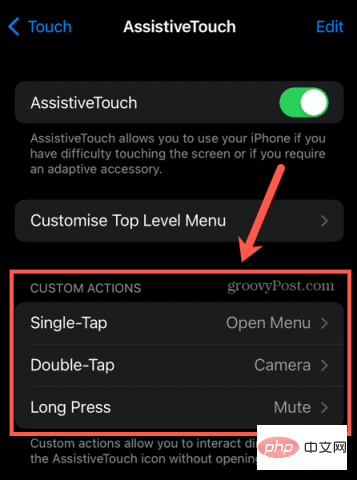
必要に応じて、他のカスタム アクションに対してこれを繰り返します。 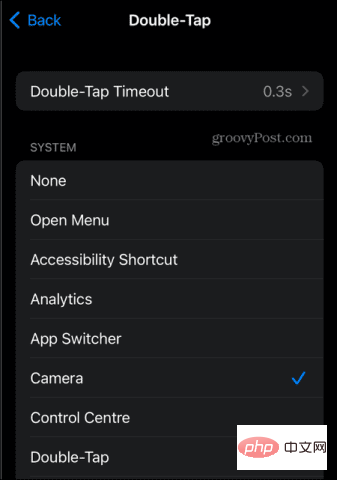
iPhone パワー ユーザーになるこれで、AssistiveTouch とは何か、そしてその使用方法についてもう少し理解できたでしょうか。 AssistiveTouch は非常に便利な iPhone 機能ですが、多くの便利な iPhone 機能と同様に、まったく知らなかった機能かもしれません。 iPhoneには、あなたが知らない素晴らしい機能もたくさんあります。 


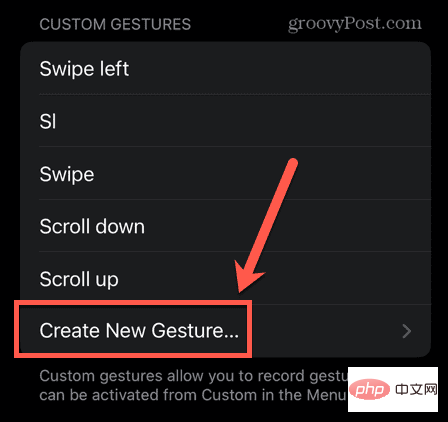
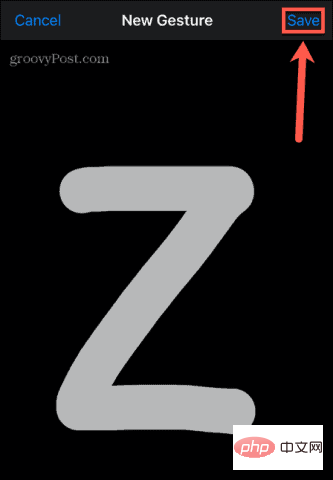
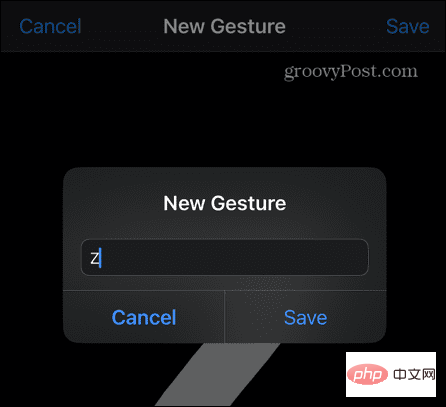
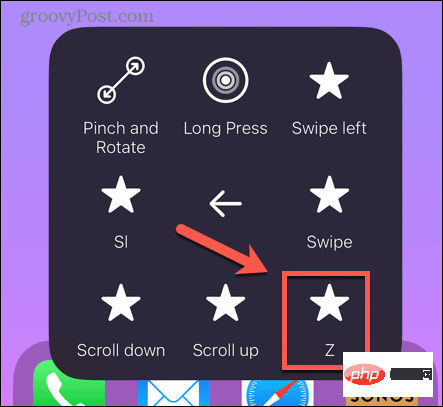
以上がAssistiveTouch とは何か、その使用方法の詳細内容です。詳細については、PHP 中国語 Web サイトの他の関連記事を参照してください。


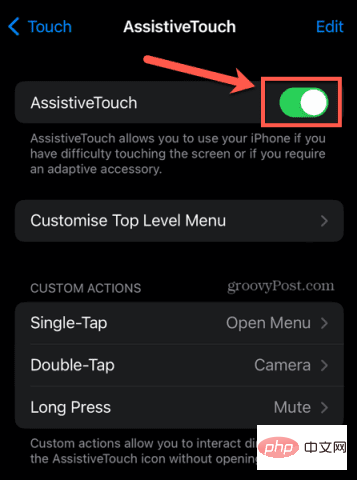 iPhone 画面に
iPhone 画面に 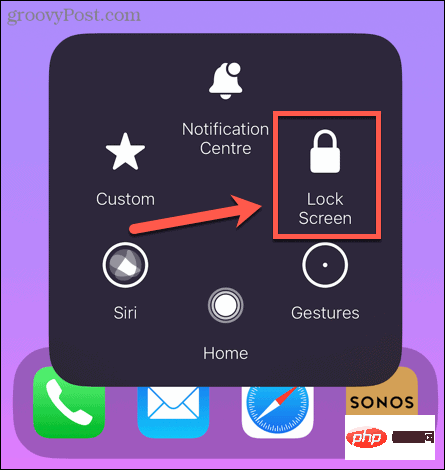
 iPhone の一部のジェスチャーでは、複数の指が必要です。たとえば、メール アプリで複数のメールを選択するには、1 つのメッセージを 2 本の指でタップしたままにし、2 本の指で下にドラッグしてさらにメッセージを選択します。 [AssistiveTouch] メニューの [
iPhone の一部のジェスチャーでは、複数の指が必要です。たとえば、メール アプリで複数のメールを選択するには、1 つのメッセージを 2 本の指でタップしたままにし、2 本の指で下にドラッグしてさらにメッセージを選択します。 [AssistiveTouch] メニューの [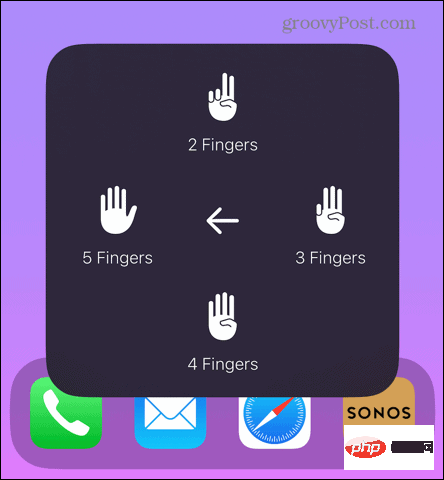 選択したポイント数が画面に表示されます。 iPhone の画面上で 1 本の指を使用すると、電話機は 2、3、4、または 5 本の指を同時に使用しているかのように反応します。
選択したポイント数が画面に表示されます。 iPhone の画面上で 1 本の指を使用すると、電話機は 2、3、4、または 5 本の指を同時に使用しているかのように反応します。 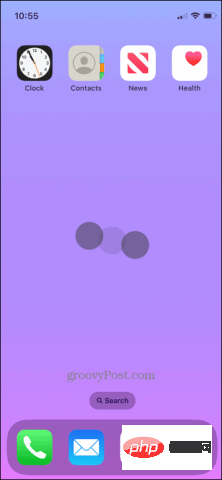 ジェスチャーの使用を停止するには、
ジェスチャーの使用を停止するには、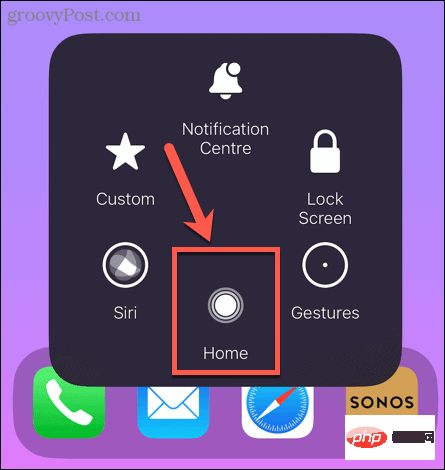 Click
Click